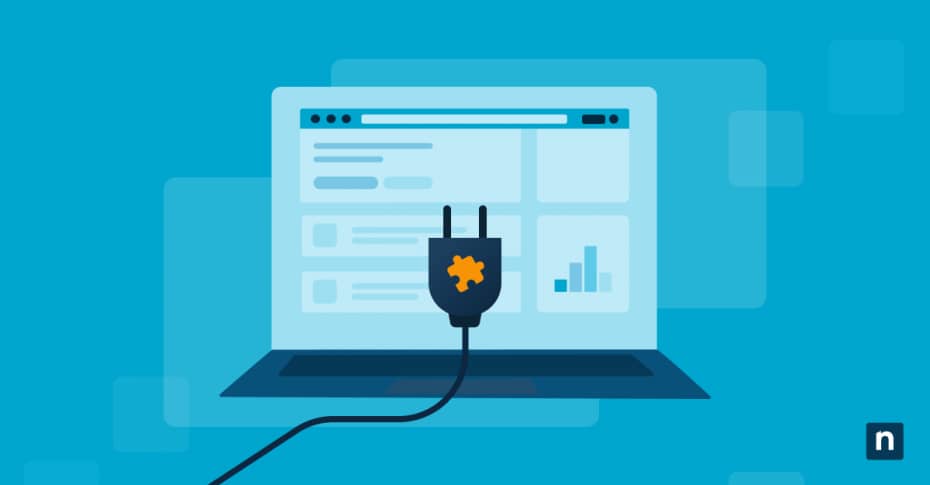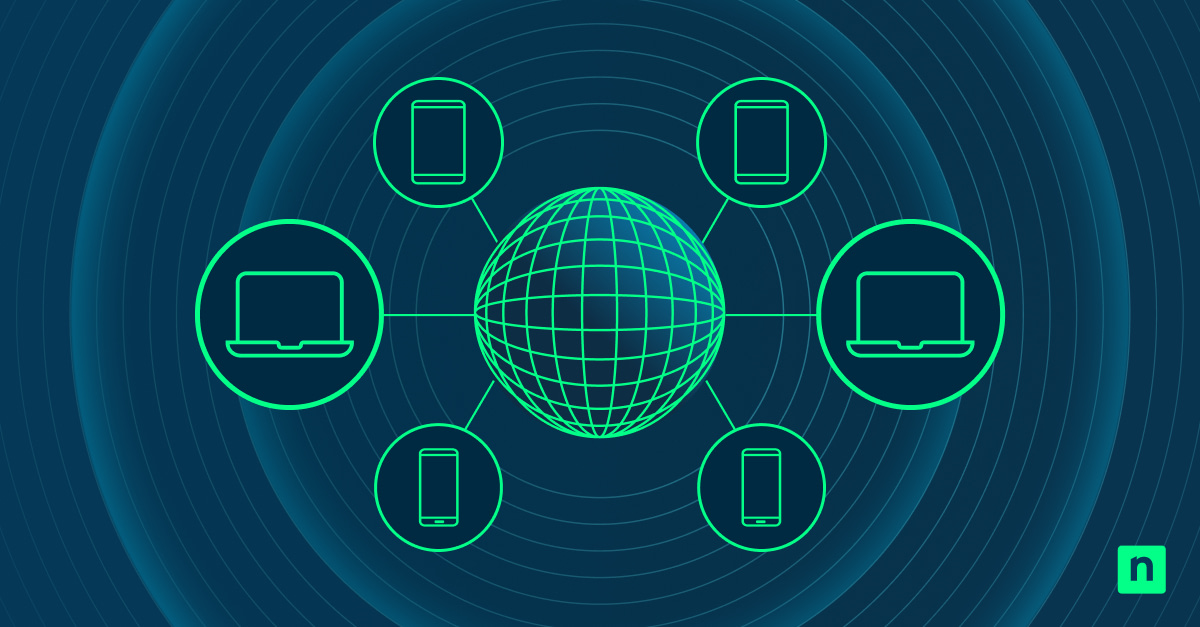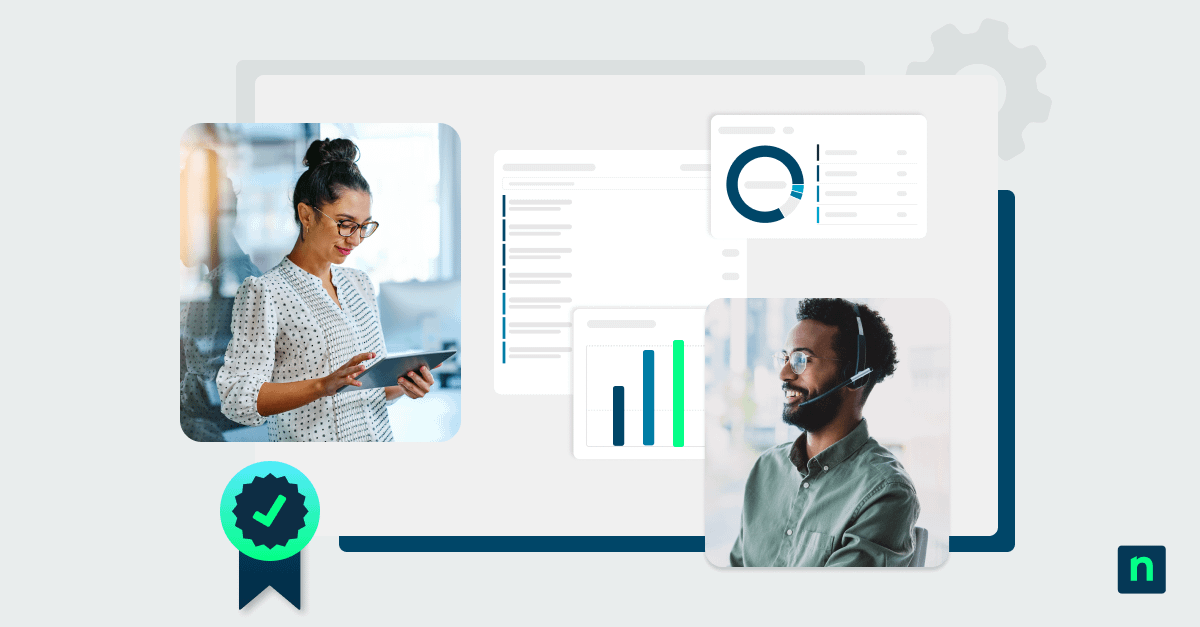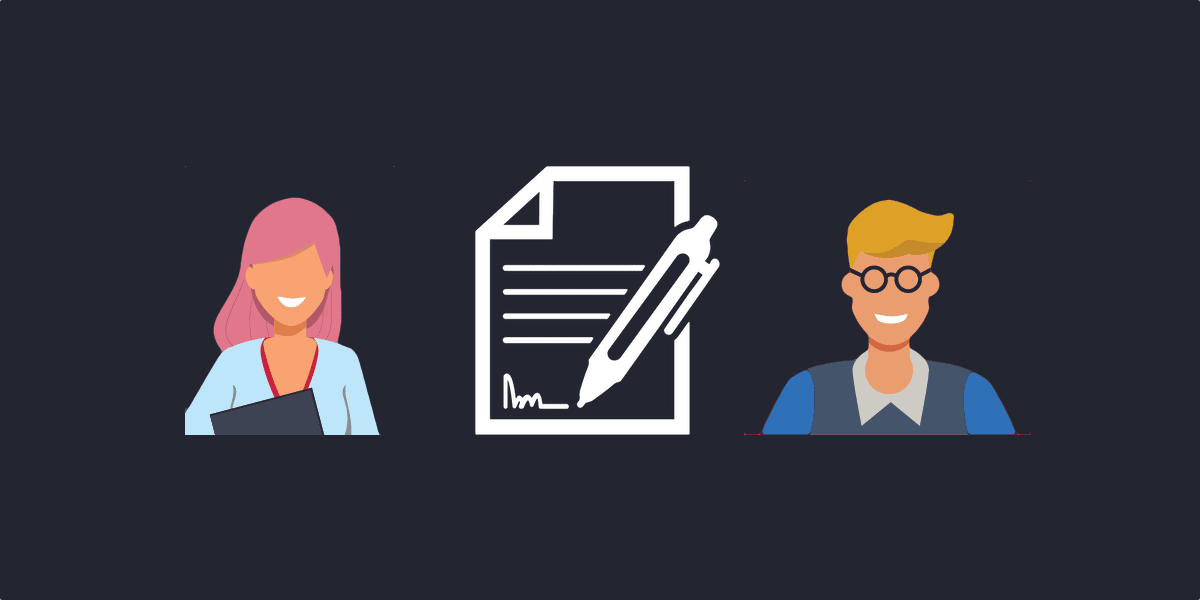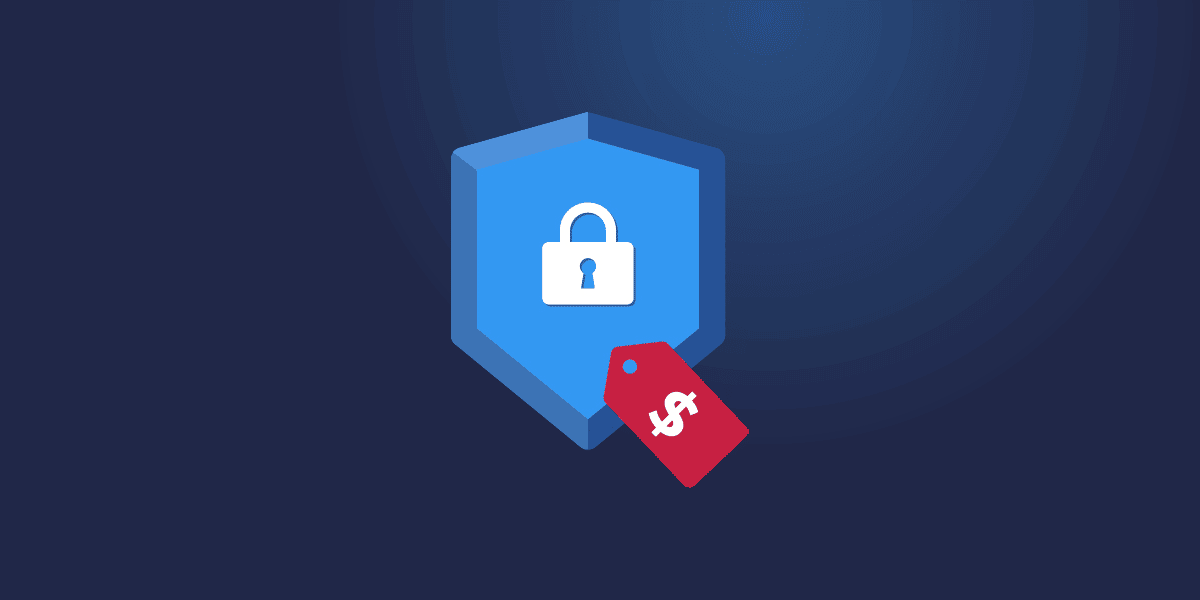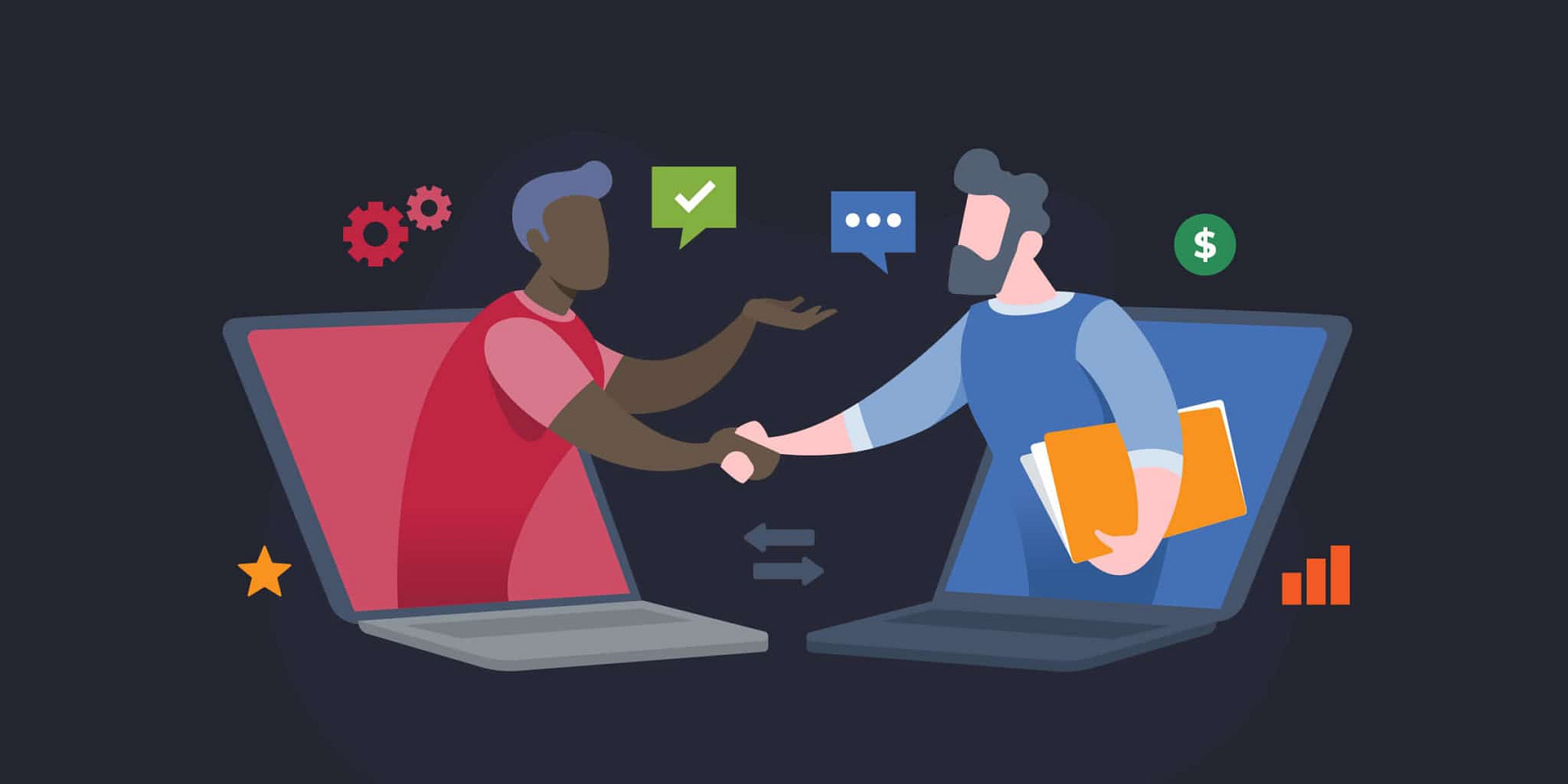I plugin consentono di aggiungere funzionalità al sito web senza scrivere una sola riga di codice. Questi componenti sono strumenti potenti che aggiungono funzionalità ai siti web, migliorandone l’usabilità. . Che tu sia un principiante o un esperto nel gestire siti web, imparare cosa sono i plugin e come funzionano può migliorare drasticamente le prestazioni dei tuoi siti.
Porta le tue operazioni IT al livello successivo con il software di monitoraggio e gestione remota al primo posto della sua categoria.
Cosa sono i plugin?
I plugin sono componenti aggiuntivi o estensioni che possono essere installati su un sito web per estenderne le funzionalità e aggiungere nuove caratteristiche. Questi componenti sono progettati per integrarsi perfettamente con le piattaforme web esistenti e fornire soluzioni personalizzate, come ad esempio un plugin per un sistema di gestione dei contenuti (CMS) per un sito web. Un plugin può essere semplice come un modulo di contatto o complesso come una piattaforma di e-commerce.
I plugin sono progettati come moduli separati e indipendenti che consentono agli utenti di scegliere le funzionalità specifiche da aggiungere al proprio sito web. Gli sviluppatori di terze parti creano in genere estensioni di plugin disponibili per le piattaforme web più diffuse, come WordPress, Shopify e Joomla. Ciò che rende i plugin così utili è che possono essere facilmente installati e attivati senza bisogno di competenze di programmazione. Con migliaia di plugin disponibili, puoi trovarne uno per quasi tutte le caratteristiche o funzionalità immaginabili.
Qual è un esempio di estensione tramite plugin?
Ti starai chiedendo: di cosa sono capaci i plugin? Immagina di avere un sito web WordPress e di voler aggiungere un modulo di contatto alla pagina “Contatti”. Invece di scrivere codice da zero, puoi semplicemente installare un plugin per i moduli di contatto sul tuo sito web. Questo plugin ti fornirà un modulo pronto all’uso che può essere facilmente personalizzato per adattarsi al design del tuo sito web. L’uso di un plugin ti consentirà di risparmiare tempo e fatica, e di ottenere le funzionalità desiderate.
Tipi di plugin
Numerosi tipi di plugin rispondono a diverse esigenze e necessità. Alcuni tipi comuni di plugin sono:
- Plugin SEO: Questi plugin aiutano a ottimizzare il sito web per i motori di ricerca, migliorandone la visibilità e il posizionamento.
- Plugin di sicurezza: I plugin di sicurezza proteggono il tuo sito web da potenziali minacce, come malware e hacking.
- Plugin per l’e-commerce: Se gestisci un negozio online, i plugin per l’e-commerce ti permetteranno di gestire l’inventario, elaborare i pagamenti e offrire un’esperienza di acquisto fluida.
- Plugin per i social media: I plugin per i social media consentono di integrare le piattaforme di social media con il tuo sito web, permettendo una facile condivisione dei contenuti e aumentando la tua presenza online.
- Plugin di analisi: Questi plugin forniscono informazioni dettagliate sulle prestazioni del tuo sito web, comprese le statistiche sui visitatori, le visualizzazioni delle pagine e i tassi di conversione.
Vantaggi dell’utilizzo dei plugin
Cosa fanno i plugin per migliorare il tuo sito web? Offrono numerosi vantaggi che migliorano in modo significativo la funzionalità del sito web e l’esperienza dell’utente, migliorandone al tempo stesso le prestazioni. Alcuni vantaggi chiave sono:
- Efficienza in termini di tempo e di costi: I plugin consentono di risparmiare tempo e denaro fornendo soluzioni precostituite per funzionalità complesse, ed eliminando quindi la necessità di programmazione personalizzata.
- Facile personalizzazione: I plugin sono altamente personalizzabili e ti consentono di adattare le funzionalità alle tue esigenze specifiche.
- Esperienza utente migliorata: I plugin consentono di offrire ai visitatori un’esperienza interattiva e fluida, migliorando il coinvolgimento e la fidelizzazione.
- Miglioramento in termini di SEO: I plugin SEO aiutano a ottimizzare il sito web, rendendolo più adatto ai motori di ricerca e aumentando le possibilità di buon posizionamento nei risultati di ricerca.
- Maggiore sicurezza: I plugin di sicurezza proteggono il tuo sito web da potenziali minacce, garantendo la sicurezza dei tuoi dati e delle informazioni dei tuoi utenti.
Perché dovresti avere bisogno di un plugin?
I plugin sono essenziali per migliorare le funzionalità del tuo sito web senza avere conoscenze approfondite di programmazione. La domanda da porre non è se tu abbia bisogno di un plugin, ma di quali plugin tu abbia bisogno per il tuo sito web.
I plugin consentono di aggiungere rapidamente funzionalità al sito web senza modificarne il codice. Che si tratti di aggiungere un modulo di contatto, integrare i social media o ottimizzare il sito web per i motori di ricerca, i plugin offrono un modo comodo ed efficiente per raggiungere questi obiettivi. Sapere come funzionano i plugin e quali sono necessari ti farà risparmiare tempo prezioso e semplificherà la gestione del tuo sito web.
Essere in grado di aggiornare rapidamente il tuo sito web può fare la differenza tra un’ottima esperienza utente che fa tornare i clienti e un’esperienza scadente che spinge i clienti verso la concorrenza.
Come installare e gestire i plugin
L’installazione e la gestione dei plugin di un sito web è un processo semplice, indipendentemente dalla piattaforma web utilizzata. Ecco i passi generali per iniziare:
- Effettua ricerche e scegli: Inizia a fare ricerche sui plugin disponibili per la piattaforma su cui si basa il tuo sito web. Leggi le recensioni, controlla le valutazioni e assicurati che il plugin soddisfi i tuoi requisiti specifici.
- Installa il plugin: Dopo aver scelto un plugin, accedi alla dashboard di amministrazione del sito web e naviga nella sezione dei plugin. Clicca su “Aggiungi nuovo” e cerca il plugin per nome. Clicca su “Installa ora” e attendi il completamento del processo di installazione.
- Attiva il plugin: Dopo l’installazione, clicca su “Attiva” per abilitare il plugin sul tuo sito web. Alcuni plugin possono richiedere ulteriori impostazioni di configurazione prima di diventare completamente funzionanti.
- Gestisci e aggiorna: Una volta attivati, puoi gestire i plugin accedendo alla sezione plugin nella dashboard di amministrazione del sito web. Da qui potrai attivare o disattivare i plugin, regolare le impostazioni e aggiornarli alle ultime versioni disponibili.
Gestisci gli endpoint dei clienti anche su larga scala con l’intuitivo RMM di NinjaOne.
Come funziona un plugin per siti web?
Quando installi un’estensione plugin, questa si integra con il software del sito web esistente per aggiungere nuove funzionalità o modificare quelle esistenti. I plugin sono in genere scritti in linguaggi di programmazione come PHP, JavaScript o HTML e interagiscono con il codice principale e il database del sito web per fornire le funzionalità desiderate.
I plugin vengono sviluppati secondo le linee guida specifiche fornite dalla piattaforma del sito web per garantire la compatibilità e la perfetta integrazione. Per esempio, i plugin di WordPress aderiscono alla WordPress Plugin API, che definisce gli standard e le funzioni che i plugin devono seguire. Questo approccio standardizzato garantisce che i plugin funzionino in armonia con la piattaforma del sito web, riducendo al minimo i conflitti e i problemi di compatibilità.
10 plugin per siti web indispensabili
Gli specifici plugin per ogni sito web dipendono dagli obiettivi e dai requisiti del sito. Quali plugin dovresti installare sul tuo sito web? Valuta queste opzioni:
1. Yoast SEO
- Cos’è: Un plugin SEO per siti web WordPress, Yoast SEO aiuta a ottimizzare i contenuti, a migliorare il posizionamento nei motori di ricerca e a generare sitemap XML.
- Come installare Yoast SEO: Accedi a WordPress utilizzando le credenziali di amministrazione. Nella dashboard, clicca su “Plugin” e seleziona “Aggiungi nuovo”. Da lì, digita “Yoast SEO” e clicca su “Installa ora”. Una volta installato, attiva il plugin.
2. Wordfence Security
- Cos’è: Questo plugin di sicurezza fornisce una protezione in tempo reale contro malware, hacking e altre minacce alla sicurezza per i siti web WordPress.
- Come installare Wordfence Security: Seleziona “Aggiungi nuovo” nella scheda dei plugin della tua dashboard di WordPress. Cerca “Wordfence Security” e installalo. Una volta installato, attiva il plugin.
3. WooCommerce
- Che cos’è: Utile se gestisci un negozio online con WordPress, WooCommerce è un plugin per l’e-commerce con ampie funzionalità, tra cui la gestione dell’inventario, l’elaborazione dei pagamenti e gli elenchi dei prodotti.
- Come installare WooCommerce: Accedi al tuo sito web WordPress e seleziona “Aggiungi nuovo” nel menu dei plugin. Cerca “WooCommerce” e installa il plugin. Una volta installato, potrai attivarlo.
4. Jetpack
- Che cos’è: Questo plugin completo è compatibile con i siti web WordPress e offre diversi moduli per l’ottimizzazione del sito web, la sicurezza, le prestazioni e l’analisi.
- Come installare Jetpack: Accedi alla pagina di amministrazione di WordPress, vai al menu dei plugin e seleziona “Aggiungi nuovo” Da lì, cerca “Jetpack”, installa e attiva il plugin.
5. Social Warfare
- Che cos’è: Per un’integrazione perfetta con i social media, Social Warfare consente di condividere facilmente i contenuti del sito web sulle più diffuse piattaforme social, contribuendo ad aumentare la presenza online e il traffico.
- Come installare Social Warfare: Per prima cosa, scarica il plugin dal sito ufficiale, caricalo nella dashboard di amministrazione di WordPress e attivalo. Quindi, vai su “Impostazioni” -> “Social Warfare” per configurare le impostazioni del plugin in base alle tue preferenze.
6. All in One SEO
- Cos’è: Questo plugin per WordPress consente di ottimizzare il sito web per i motori di ricerca. Rispetto ad altri plugin simili, All in One SEO offre un’ampia gamma di funzionalità, tra cui l’ottimizzazione dei titoli e delle meta descrizioni e l’integrazione della condivisione social.
- Come installare All in One SEO: Accedi al tuo sito WordPress utilizzando le credenziali di amministrazione. Vai nel menu dei plugin e seleziona “aggiungi nuovo”. Una volta trovato e installato “All in One SEO”, potrai attivarlo per iniziare a usarlo.
7. Optimole
- Cos’è: Questo plugin ottimizza automaticamente le immagini per velocizzare i tempi di caricamento e migliorare le prestazioni. Utilizza tecniche di compressione avanzate per ridurre le dimensioni dei file immagine senza sacrificare la qualità.
- Come installare Optimole: Vai sul sito web di Optimole, clicca sul pulsante “Inizia” e segui le istruzioni visualizzate per creare un account e scaricare il plugin. Una volta fatto, potrai aggiungere il plugin al tuo account WordPress andando su “Plugin” -> “Aggiungi nuovo”.
8. Proof
- Cos’è: Proof consente di aggiungere elementi di social proof ai siti web, come le testimonianze dei clienti e le notifiche di vendite recenti. Questi elementi possono contribuire a creare fiducia e credibilità nei visitatori del tuo sito web.
- Come installare Proof: Per installare il plugin Proof sul tuo sito web WordPress, scaricalo dal sito ufficiale, caricalo nella dashboard di amministrazione di WordPress e attivalo.
9. VWO
- Cos’è: VWO, acronimo di Visual Website Optimizer, ti consente di condurre test A/B e multivariati sul tuo sito web. Questo ti aiuterà a ottimizzare il sito web per le conversioni e a migliorare le prestazioni complessive del sito.
- Come installare VWO: Accedi al menu dei plugin dalla dashboard di WordPress e seleziona “aggiungi nuovo”. Cerca “VWO” e installalo. Una volta installato, potrai attivarlo.
10. Qualaroo:
- Cos’è: Qualaroo consente di aggiungere sondaggi e pop-up al tuo sito web per raccogliere feedback dai visitatori. Questo feedback, a sua volta, può aiutarti a migliorare il sito web e l’esperienza del cliente.
- Come installare Qualaroo: Accedi al sito web di WordPress con le tue credenziali di amministratore, vai al menu dei plugin e seleziona “aggiungi nuovo”. Cerca “Qualaroo” e installalo. Una volta installato, potrai attivarlo.
Come funzionano i plugin dei browser?
I plugin dei browser, noti anche come estensioni o componenti aggiuntivi, sono piccoli programmi software che migliorano le funzionalità di un browser web. Possono aggiungere nuove funzionalità, personalizzare l’interfaccia utente o migliorare le prestazioni.
Quando installi un plugin del browser, questo si integra con i componenti principali del browser, come il motore di rendering e lo stack di rete. Ciò consente al plugin di interagire con le pagine web e di modificarne il contenuto o il comportamento in tempo reale. Per esempio, un plugin di traduzione può analizzare il testo di una pagina web e offrire di tradurlo in una lingua diversa, mentre un blocco degli annunci può impedire la visualizzazione di alcuni tipi di pubblicità.
10 Plugin per browser indispensabili
1. AdBlock Plus
- Cos’è: AdBlock Plus è un popolare plugin per il blocco degli annunci che blocca le pubblicità fastidiose sui siti web, migliorando l’esperienza di navigazione e riducendo le distrazioni. Può anche bloccare i tracker che raccolgono informazioni personali.
- Come installare AdBlock Plus: Visita il sito web di AdBlock Plus, clicca sul pulsante “Installa” per il tuo browser e segui le istruzioni sullo schermo.
2. Grammarly
- Cos’è: Un assistente di scrittura che controlla la grammatica, l’ortografia e la punteggiatura in modo da rendere la scrittura più chiara ed efficace. Può anche suggerire scelte di parole alternative e migliorare lo stile di scrittura complessivo.
- Come installare Grammarly: Visita il sito web di Grammarly e crea un account. Scarica e installa l’estensione del browser.
3. LastPass
- Che cos’è: Un gestore di password che memorizza in modo sicuro le tue password e le inserisce automaticamente, in modo da non costringerti a ricordarle. Può anche generare password forti e aiutarti a rimanere al sicuro online.
- Come installare LastPass: Visita il sito web di LastPass e crea un account. Scarica e installa l’estensione del browser.
4. uBlock Origin
- Cos’è: Un leggero plugin per il blocco degli annunci che blocca gli annunci e i tracker, migliorando l’esperienza di navigazione e riducendo le distrazioni. È altamente personalizzabile e può essere configurato per bloccare tipi specifici di annunci o tracker.
- Come installare uBlock Origin: Visita il sito web di uBlock Origin e segui le istruzioni di installazione per il tuo browser.
5. Honey
- Cos’è: Honey è un’estensione del browser che trova e applica automaticamente coupon e sconti agli acquisti online, aiutandoti a risparmiare. Inoltre, è in grado di confrontare i prezzi di diversi rivenditori per garantirti di trovare la migliore offerta.
- Come installare Honey: Visita il sito web di Honey e scarica l’estensione per il browser.
6. Pocket
- Cos’è: Uno strumento per salvare articoli, video e altri contenuti da leggere in seguito. È un ottimo modo per salvare i contenuti che desideri leggere in seguito o a cui vuoi fare riferimento in un secondo momento.
- Come installare Pocket: Visita il sito web di Pocket e crea un account. Scarica e installa l’estensione del browser.
7. Tampermonkey
- Che cos’è: Un gestore di script utente che consente di personalizzare i siti web eseguendovi degli script. È un ottimo modo per aggiungere nuove funzionalità a un sito web o modificarne il funzionamento.
- Come installare Tapermonkey: Visita il sito web di Tampermonkey e scarica l’estensione del browser.
8. Evernote Web Clipper
- Cos’è: Evernote Web Clipper è un’estensione del browser che ti consente di salvare pagine web e articoli direttamente nel tuo account Evernote. È un ottimo modo per organizzare e salvare le informazioni trovate online.
- Come installare Evernote Web Clipper: Visita il sito web di Evernote e crea un account. Scarica e installa l’estensione Web Clipper.
9. Dark Reader
- Cos’è: Un’estensione della modalità scura che inverte i colori dei siti web rendendoli più facili da vedere in condizioni di scarsa luminosità. Può anche contribuire a ridurre l’affaticamento e la stanchezza degli occhi.
- Come installare Dark Reader: Visita il sito web di Dark Reader e scarica l’estensione del browser.
10. Bitwarden
- Cos’è: Un gestore di password gratuito e open-source che memorizza in modo sicuro e inserisce automaticamente le tue password. Può anche generare password forti e aiutarti a rimanere al sicuro online.
- Come installare Bitwarden: Visita il sito web di Bitwarden e crea un account. Scarica e installa l’estensione del browser.
Best practice in materia di plugin
Controlla sempre il certificato del plugin
Non tutti i plugin sono sicuri, per questo devi sempre verificare i loro certificati. Questi certificati garantiscono la sicurezza e l’autenticità del plugin e riducono il rischio di malware o di violazione dei dati. Gli sviluppatori affidabili si preoccupano di verificare i certificati dei loro plugin e di dimostrare che non sono stati compromessi durante la trasmissione o l’installazione.
Effettua ricerche sull’architettura del plugin prima dell’implementazione
Prenditi del tempo per studiare la compatibilità del plugin che desideri installare con i sistemi esistenti, e anche la sua scalabilità e flessibilità. Un’architettura ben progettata consente ai plugin di interagire in modo sicuro tra loro.
Tieni conto della manutenzione a lungo termine del plugin
Alcuni plugin richiedono aggiornamenti e assistenza continui. Prima di installare qualsiasi plugin, è bene documentarsi su eventuali problemi di compatibilità, vulnerabilità di sicurezza o limitazioni di funzionalità. Questo è particolarmente vero per i plugin che si basano su servizi esterni o su API che possono cambiare nel tempo.
Testa i plugin prima dell’implementazione completa
Effettuare test controllati ti permette di evitare di introdurre accidentalmente errori nel sistema. Se possibile, esegui test completi sul plugin che intendi utilizzare per assicurarti che funzioni perfettamente con il sito web o l’applicazione.
Gestisci in modo corretto i ruoli e i privilegi
Assicurati che solo gli utenti autorizzati possano accedere o utilizzare tutte le funzionalità del plugin. È fondamentale specificare i ruoli e le autorizzazioni per l’accesso ai plugin per ridurre al minimo il rischio di minacce interne o di semplice errore umano.
Controlla attentamente i dati di input per renderli sicuri
La “sanificazione dei dati” comporta la rimozione di elementi potenzialmente dannosi, come tag HTML compromessi o ridondanti o caratteri speciali, che possono compromettere l’efficacia e l’affidabilità dell’applicazione.
L’importanza dei plugin per l’esperienza complessiva dell’utente
I plugin sono strumenti indispensabili per i proprietari di siti web per migliorarne le funzionalità e le caratteristiche senza dover riscrivere il codice. Le funzionalità aggiuntive di cui hai bisogno per il tuo sito web sono ora disponibili con un semplice clic del mouse. Comprendendo cosa sono i plugin, esplorando i diversi tipi disponibili e imparando a installarli e gestirli in modo efficace, potrai ottimizzare il tuo sito web, migliorare l’esperienza dell’utente e raggiungere i tuoi obiettivi online.
Il software di monitoraggio e gestione da remoto di NinjaOne offre una solida piattaforma per la gestione dell’infrastruttura IT. Con questa soluzione, la numero 1 della sua categoria, a cui già si affidano oltre 17.000 clienti in tutto il mondo, potrai integrare facilmente i plugin essenziali per automatizzare le attività di routine, migliorare la sicurezza e ottenere preziose informazioni sulle prestazioni della rete.
Se sei pronto, richiedi un preventivo gratuito, iscriviti a una prova gratuita di 14 giorni o guarda una demo.
Domande frequenti (FAQ)
1. Perché i plugin sono importanti?
I plugin consentono di personalizzare l’esperienza utente e di adattare le applicazioni alle tue esigenze specifiche.
2. Quali tipi di plugin esistono?
Esistono molti tipi diversi di plugin, tra cui le estensioni del browser, i lettori multimediali, gli editor di immagini, i moduli dei sistemi di gestione dei contenuti e le mod dei videogiochi. Abbiamo parlato di alcuni di essi nell’articolo.
3. Come posso installare un plugin?
In genere, scaricando il file del plugin dallo sviluppatore e seguendo le istruzioni per l’installazione.
4. Come faccio a sapere se un plugin è sicuro?
Tieni presente che non tutti i plugin sono sicuri. Il modo migliore per trovare plugin sicuri è scaricarli solo da fonti affidabili, come gli app store ufficiali o i siti web degli sviluppatori.
5. Posso creare un mio plugin?
Sì, lo puoi fare. Alcune applicazioni forniscono strumenti che aiutano a creare plugin personalizzati tramite vari linguaggi di programmazione.